Cara mengatasi lag dan error saat menggunakan CapCut menjadi penting bagi pengguna yang ingin menghasilkan video berkualitas tanpa hambatan. Aplikasi edit video populer ini, meskipun canggih, terkadang mengalami kendala kinerja karena berbagai faktor, mulai dari spesifikasi perangkat hingga koneksi internet. Pemahaman mendalam tentang penyebab masalah ini dan solusi praktisnya akan membantu Anda menghasilkan video dengan lancar dan efisien.
Artikel ini akan membahas secara rinci penyebab lag dan error di CapCut, baik dari faktor internal perangkat seperti RAM dan prosesor, maupun faktor eksternal seperti koneksi internet dan versi aplikasi. Selain itu, akan dijelaskan langkah-langkah efektif untuk mengatasi masalah tersebut, mulai dari mengoptimalkan pengaturan aplikasi hingga mengkompresi video. Dengan panduan ini, Anda dapat menikmati pengalaman mengedit video yang lebih mulus dan produktif di CapCut.
Penyebab Lag dan Error di CapCut
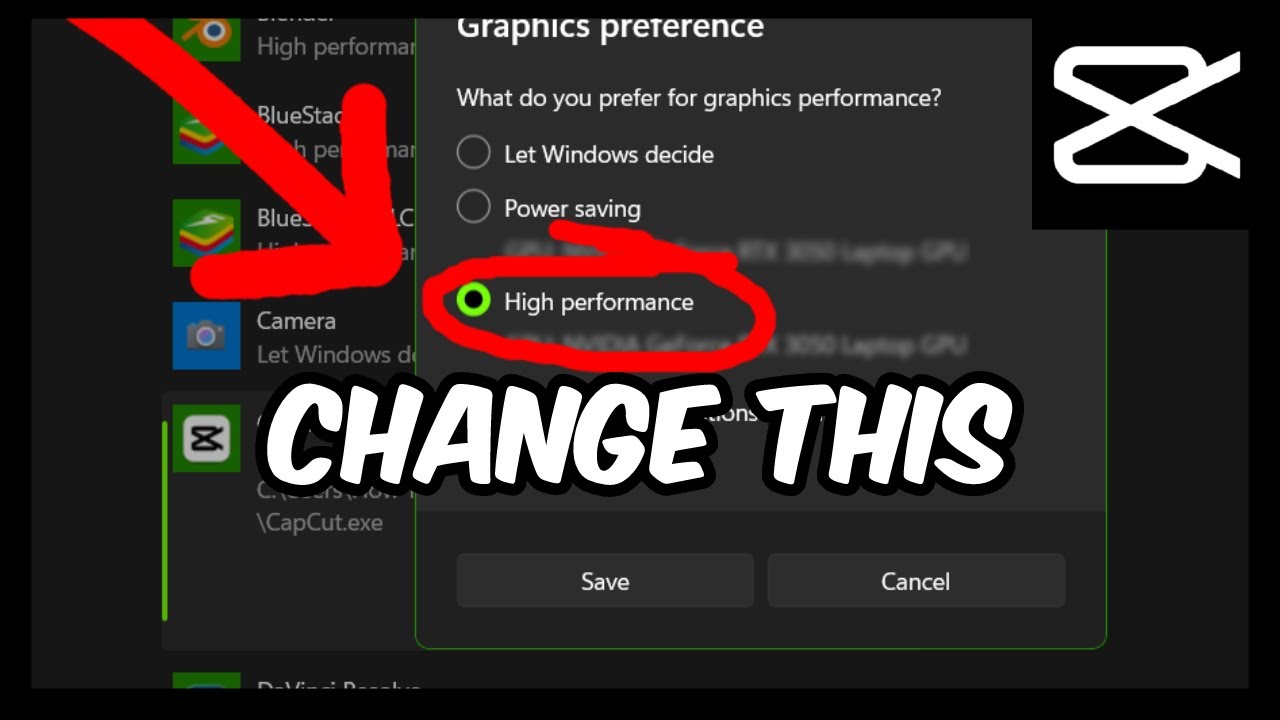
Source: ytimg.com
Ngomong-ngomong soal CapCut, kalau lagi ngedit video dan tiba-tiba lemot atau error, coba deh cek spesifikasi HP kamu dulu, ya. Kadang masalahnya bukan dari aplikasi, tapi dari perangkat yang kita pakai. Bayangkan, energi yang dibutuhkan untuk proses editing itu lumayan besar, mirip kayak eksplorasi potensi energi gelombang laut sebagai sumber daya berkelanjutan yang dibahas di sini: exploring the potential of wave energy as a sustainable power source , yang juga butuh energi besar untuk pemanfaatannya.
Nah, kembali ke CapCut, selain spesifikasi HP, coba juga bersihkan cache aplikasi dan pastikan koneksi internetmu stabil. Dengan begitu, proses editing video kamu akan lebih lancar.
CapCut, aplikasi editing video yang populer, terkadang mengalami lag dan error. Hal ini bisa sangat mengganggu, terutama saat Anda sedang mengerjakan proyek penting. Memahami penyebabnya adalah langkah pertama untuk menyelesaikan masalah ini dan mendapatkan pengalaman editing yang lancar. Berikut beberapa faktor yang dapat menyebabkan CapCut berjalan lambat atau mengalami error.
Faktor Internal Perangkat yang Menyebabkan Lag dan Error
Performa CapCut sangat bergantung pada kemampuan perangkat Anda. Spesifikasi perangkat yang rendah dapat menyebabkan aplikasi berjalan lambat atau bahkan crash. Beberapa faktor internal yang sering menjadi penyebabnya adalah:
- RAM Rendah: RAM (Random Access Memory) berperan penting dalam menjalankan aplikasi. Jika RAM Anda terbatas, CapCut akan kesulitan memproses video, efek, dan transisi, sehingga menyebabkan lag.
- Prosesor Lambat: Prosesor yang lambat akan kesulitan dalam melakukan komputasi yang dibutuhkan untuk rendering video. Semakin kompleks video yang diedit, semakin terasa dampaknya.
- Penyimpanan Penuh: Ruang penyimpanan yang penuh dapat menghambat kinerja CapCut. Aplikasi membutuhkan ruang kosong untuk menyimpan file sementara dan hasil editing.
Faktor Eksternal yang Menyebabkan Lag dan Error
Selain faktor internal, kondisi eksternal juga dapat mempengaruhi kinerja CapCut. Koneksi internet dan versi aplikasi yang digunakan memiliki peran penting.
- Koneksi Internet yang Buruk: CapCut sering mengakses server untuk mengunduh template, efek, dan musik. Koneksi internet yang lambat atau tidak stabil akan menyebabkan lag dan error dalam proses pengunduhan.
- Versi Aplikasi yang Usang: Versi aplikasi yang usang mungkin mengandung bug atau kekurangan optimasi yang dapat menyebabkan lag dan error. Selalu perbarui aplikasi ke versi terbaru untuk mendapatkan perbaikan bug dan peningkatan performa.
Spesifikasi Perangkat Minimal dan Rekomendasi untuk CapCut
Berikut tabel perbandingan spesifikasi perangkat minimal dan rekomendasi untuk penggunaan CapCut yang optimal. Perlu diingat bahwa spesifikasi ini merupakan gambaran umum dan dapat bervariasi tergantung kompleksitas video yang diedit.
| Spesifikasi | Minimal | Rekomendasi | Dampak jika Kurang |
|---|---|---|---|
| RAM | 2 GB | 4 GB atau lebih | Lag dan crash saat mengedit video beresolusi tinggi atau durasi panjang. |
| Prosesor | Quad-core 1.5 GHz | Octa-core 2.0 GHz atau lebih | Proses rendering video menjadi sangat lambat. |
| Penyimpanan Internal | 16 GB | 64 GB atau lebih | Kehabisan ruang penyimpanan dan aplikasi tidak dapat berfungsi dengan baik. |
| Sistem Operasi | Android 7.0 / iOS 11 | Android 10 / iOS 14 atau lebih baru | Kompatibilitas yang buruk dan kemungkinan error. |
Pengaruh Penggunaan Aplikasi Lain Secara Bersamaan
Membuka banyak aplikasi secara bersamaan dapat mengurangi sumber daya perangkat yang tersedia untuk CapCut. Hal ini dapat menyebabkan lag dan penurunan performa. Sebaiknya tutup aplikasi lain yang tidak dibutuhkan saat menggunakan CapCut untuk hasil yang optimal.
Pengaruh Resolusi dan Durasi Video terhadap Kinerja Aplikasi
Resolusi dan durasi video berpengaruh signifikan terhadap kinerja CapCut. Video beresolusi tinggi (misalnya, 4K) dan durasi panjang membutuhkan lebih banyak sumber daya untuk diproses. Mengedit video dengan resolusi dan durasi yang tinggi pada perangkat dengan spesifikasi rendah akan menyebabkan lag yang cukup signifikan. Pertimbangkan untuk mengekspor video dengan resolusi yang lebih rendah jika mengalami kendala performa.
Cara Mengatasi Lag di CapCut
CapCut, aplikasi editing video yang populer, terkadang mengalami lag atau error. Hal ini bisa disebabkan oleh berbagai faktor, mulai dari spesifikasi perangkat yang kurang memadai hingga aplikasi yang kelebihan data cache. Berikut beberapa langkah praktis untuk mengatasi masalah tersebut dan membuat pengalaman editing Anda lebih lancar.
Mengoptimalkan Pengaturan Aplikasi CapCut
Pengaturan aplikasi CapCut memiliki peran penting dalam performa editing. Beberapa pengaturan dapat disesuaikan untuk mengurangi beban kerja aplikasi dan meminimalisir lag. Dengan melakukan optimasi ini, proses rendering dan editing video akan menjadi lebih responsif.
- Kurangi resolusi pratinjau: Mengurangi resolusi pratinjau video akan mengurangi beban pemrosesan pada perangkat Anda. Cobalah untuk menggunakan resolusi yang lebih rendah saat mengedit, dan tingkatkan hanya saat render final.
- Nonaktifkan efek yang tidak perlu: Efek visual yang kompleks membutuhkan sumber daya yang lebih besar. Matikan efek yang tidak penting untuk mempercepat proses editing dan mengurangi lag.
- Atur kualitas ekspor: Ekspor video dengan kualitas yang lebih rendah (misalnya, 720p atau 480p) akan mempercepat proses rendering dan menghasilkan file yang lebih kecil.
Membersihkan Cache dan Data Aplikasi CapCut
Cache dan data aplikasi yang menumpuk dapat menyebabkan aplikasi menjadi lambat dan tidak responsif. Membersihkan cache dan data aplikasi CapCut secara berkala dapat membantu meningkatkan performanya.
- Buka pengaturan perangkat Anda.
- Cari dan pilih menu “Aplikasi” atau “Pengelola Aplikasi”.
- Temukan aplikasi CapCut dalam daftar aplikasi.
- Pilih “Penyimpanan” atau opsi serupa.
- Ketuk tombol “Hapus Cache” untuk membersihkan cache aplikasi.
- Jika lag masih berlanjut, pertimbangkan untuk menekan tombol “Hapus Data” (ingat, ini akan menghapus semua pengaturan dan kemajuan Anda di CapCut).
Mengkompresi Video Sebelum Diedit
Mengedit video berukuran besar dapat membuat CapCut bekerja keras dan menyebabkan lag. Mengkompresi video sebelum mengeditnya dapat mengurangi ukuran file dan mempercepat proses editing.
Ngomongin masalah CapCut yang suka lag dan error, kadang bikin sebel ya? Salah satu solusinya adalah dengan memastikan memori handphone cukup. Eh, ngomong-ngomong, proses verifikasi pendaftaran Gojek juga butuh memori yang cukup lho, jadi sambil nunggu prosesnya selesai, kamu bisa cek status pendaftaranmu di sini: Cara Cek Pendaftaran Gojek Online. Setelah itu, kembali lagi ke CapCut, coba tutup aplikasi lain yang berjalan di latar belakang, mungkin itu bisa mengurangi lag.
Semoga lancar ya, baik ngedit video maupun cek pendaftaran Gojeknya!
Anda dapat menggunakan aplikasi kompresi video pihak ketiga atau fitur kompresi bawaan dari beberapa platform penyimpanan cloud. Pastikan untuk memilih tingkat kompresi yang tepat untuk menjaga kualitas video tetap baik.
Merender Video dengan Resolusi yang Lebih Rendah
Saat merender video, pilih resolusi yang lebih rendah untuk mempercepat proses. Anda selalu dapat merender ulang video dengan resolusi yang lebih tinggi jika diperlukan setelah proses rendering awal selesai.
Sebagai contoh, jika Anda biasanya merender dengan resolusi 1080p, coba ubah ke 720p untuk melihat perbedaan waktu render. Perbedaannya bisa cukup signifikan, terutama pada perangkat dengan spesifikasi yang lebih rendah.
Menutup Aplikasi dan Proses Latar Belakang yang Tidak Diperlukan
Aplikasi dan proses latar belakang yang berjalan di perangkat Anda dapat menghabiskan sumber daya sistem, sehingga menyebabkan lag pada CapCut. Menutup aplikasi dan proses yang tidak diperlukan dapat membantu meningkatkan performa perangkat dan mengurangi lag.
- Tutup semua aplikasi yang tidak digunakan.
- Gunakan pengelola tugas untuk menutup proses latar belakang yang tidak diperlukan.
Cara Mengatasi Error di CapCut
Mengalami error atau lag saat mengedit video di CapCut tentu sangat mengganggu. Kecepatan dan kelancaran proses editing sangat bergantung pada berbagai faktor, mulai dari spesifikasi perangkat hingga koneksi internet. Untungnya, banyak solusi yang bisa dicoba untuk mengatasi masalah ini. Artikel ini akan membahas beberapa jenis error umum di CapCut, penyebabnya, dan langkah-langkah praktis untuk mengatasinya.
Ngomong-ngomong soal CapCut, masalah lag dan error itu emang bikin sebel, ya? Kadang perlu cek memori HP, atau bahkan coba instal ulang aplikasi. Nah, mikir-mikir soal masalah teknis ini bikin aku kepikiran tentang efisiensi energi, seperti yang dibahas di artikel ini the role of green energy in mitigating climate change and its effectiveness , karena penggunaan energi yang boros juga bisa menyebabkan masalah teknis seperti perangkat yang lemot.
Kembali ke CapCut, selain cek memori, coba juga tutup aplikasi lain yang berjalan di latar belakang agar performanya lebih optimal. Semoga tips ini membantu!
Jenis-Jenis Error Umum di CapCut dan Penyebabnya
Beberapa error seringkali muncul saat menggunakan CapCut. Pemahaman tentang penyebabnya akan membantu Anda dalam menentukan solusi yang tepat. Error umum biasanya berkaitan dengan masalah perangkat, aplikasi, atau koneksi internet.
- Error “Video Tidak Dapat Dibuka”: Penyebabnya bisa beragam, mulai dari format video yang tidak didukung, kerusakan file video, atau kapasitas penyimpanan perangkat yang penuh.
- Aplikasi Tiba-tiba Keluar (Force Close): Ini sering terjadi karena aplikasi yang belum diperbarui, kekurangan RAM, atau bug pada aplikasi itu sendiri.
- Video Lagging atau Tersendat-sendat: Penyebab umum termasuk spesifikasi perangkat yang rendah (RAM dan prosesor), koneksi internet yang lambat, atau terlalu banyak efek yang diterapkan pada video.
- Error “Gagal Mengunduh Template”: Masalah ini biasanya disebabkan oleh koneksi internet yang buruk atau server CapCut yang sedang mengalami masalah.
Solusi untuk Masing-Masing Jenis Error
Berikut beberapa solusi yang bisa Anda coba untuk mengatasi error-error tersebut. Cobalah satu per satu solusi di bawah ini hingga menemukan yang tepat untuk permasalahan Anda.
- Error “Video Tidak Dapat Dibuka”:
- Pastikan format video yang Anda gunakan didukung oleh CapCut.
- Coba gunakan video dengan kualitas yang lebih rendah.
- Bersihkan memori internal perangkat Anda.
- Coba buka video tersebut dengan aplikasi pemutar video lain untuk memastikan file video tidak rusak.
- Aplikasi Tiba-tiba Keluar (Force Close):
- Perbarui aplikasi CapCut ke versi terbaru.
- Tutup aplikasi lain yang sedang berjalan di latar belakang.
- Restart perangkat Anda.
- Hapus cache dan data aplikasi CapCut (pada pengaturan perangkat).
- Video Lagging atau Tersendat-sendat:
- Tutup aplikasi lain yang sedang berjalan.
- Kurangi efek dan transisi yang digunakan pada video.
- Ekspor video dengan kualitas yang lebih rendah.
- Pastikan koneksi internet Anda stabil.
- Error “Gagal Mengunduh Template”:
- Periksa koneksi internet Anda.
- Coba unduh template di lingkungan jaringan yang berbeda (misalnya, beralih dari WiFi ke data seluler).
- Tunggu beberapa saat dan coba lagi.
Langkah-Langkah Memperbarui Aplikasi CapCut
Memperbarui aplikasi ke versi terbaru seringkali menyelesaikan berbagai bug dan meningkatkan performa. Berikut langkah-langkahnya:
- Buka aplikasi toko aplikasi Anda (Google Play Store atau App Store).
- Cari aplikasi CapCut.
- Jika ada pembaruan yang tersedia, tekan tombol “Update” atau “Perbarui”.
- Tunggu hingga proses pembaruan selesai.
Cara Menginstal Ulang Aplikasi CapCut
Jika masalah masih berlanjut setelah mencoba langkah-langkah di atas, menginstal ulang aplikasi bisa menjadi solusi terakhir. Pastikan Anda telah mencadangkan proyek yang sedang dikerjakan sebelum melakukan hal ini.
- Hapus instalasi aplikasi CapCut dari perangkat Anda.
- Restart perangkat Anda.
- Instal kembali aplikasi CapCut dari toko aplikasi.
Panduan Troubleshooting Umum
Jika Anda masih mengalami error yang tidak terduga, berikut beberapa langkah umum untuk pemecahan masalah:
- Restart perangkat Anda.
- Periksa kapasitas penyimpanan internal perangkat.
- Pastikan perangkat Anda memiliki RAM dan prosesor yang memadai.
- Hubungi tim dukungan CapCut untuk bantuan lebih lanjut.
Pencegahan Lag dan Error di CapCut: Cara Mengatasi Lag Dan Error Saat Menggunakan Capcut
Menggunakan CapCut untuk mengedit video memang menyenangkan, tetapi terkadang kita dihadapkan pada masalah lag dan error yang mengganggu. Untuk meminimalisir hal tersebut, penting untuk memahami beberapa langkah pencegahan yang dapat dilakukan. Dengan menerapkan tips berikut, proses editing video Anda akan menjadi lebih lancar dan efisien.
Penggunaan Perangkat yang Sesuai Spesifikasi
Performa CapCut sangat bergantung pada spesifikasi perangkat yang digunakan. Semakin tinggi spesifikasi perangkat (RAM, prosesor, dan penyimpanan internal), semakin lancar pula aplikasi akan berjalan. Perangkat dengan spesifikasi rendah akan cenderung mengalami lag, terutama saat mengedit video beresolusi tinggi atau dengan banyak efek. Pastikan perangkat Anda memenuhi persyaratan minimum yang disarankan oleh CapCut untuk pengalaman editing yang optimal.
Ngomong-ngomong soal CapCut, masalah lag dan error memang sering bikin sebel, ya? Cobalah bersihkan cache aplikasi dan pastikan perangkatmu cukup kuat. Setelah CapCut lancar, saatnyalah berkreasi! Supaya Reels Instagram-mu makin ciamik, cek dulu tips desain konten Reels Instagram yang menarik menggunakan Canva untuk inspirasi desain yang kece. Nah, setelah kontenmu siap, pastikan CapCut nggak lag lagi saat proses editing, supaya hasil akhirnya sempurna! Jangan lupa juga untuk menyimpan proyek secara berkala agar terhindar dari kehilangan data karena error.
Menjaga Koneksi Internet yang Stabil
Koneksi internet yang stabil sangat penting, terutama jika Anda menggunakan fitur-fitur online CapCut seperti template atau efek yang diunduh dari internet. Koneksi yang lambat atau putus-putus dapat menyebabkan lag dan bahkan error saat mengunduh atau memproses aset tersebut. Pastikan Anda terhubung ke jaringan Wi-Fi yang kuat dan stabil atau menggunakan data seluler dengan kuota yang cukup.
Manajemen File dan Penyimpanan Internal Perangkat
Penyimpanan internal yang penuh dapat menyebabkan kinerja perangkat melambat, termasuk aplikasi CapCut. Untuk mencegah hal ini, bersihkan file-file yang tidak terpakai, seperti foto, video, atau aplikasi yang jarang digunakan. Anda juga dapat memindahkan file-file besar ke penyimpanan eksternal (jika tersedia) untuk membebaskan ruang penyimpanan internal. Pastikan selalu ada ruang kosong yang cukup di penyimpanan internal perangkat Anda.
Penggunaan Fitur “Save Project” Secara Berkala, Cara mengatasi lag dan error saat menggunakan capcut
Fitur “Save Project” di CapCut sangat penting untuk mencegah kehilangan progres kerja. Bayangkan Anda telah menghabiskan waktu berjam-jam mengedit video, lalu tiba-tiba aplikasi mengalami crash atau perangkat mati mendadak. Semua kerja keras Anda akan hilang begitu saja. Untuk menghindari hal ini, biasakan untuk menyimpan proyek secara berkala, misalnya setiap 15-30 menit sekali, atau setelah menyelesaikan satu bagian editing tertentu.
Berikut langkah-langkahnya:
- Buka proyek CapCut yang sedang dikerjakan.
- Cari ikon “Save” atau “Simpan” (biasanya berupa ikon disket atau simbol penyimpanan). Ikon ini biasanya terletak di bagian atas atau bawah layar.
- Klik ikon “Save” atau “Simpan”. CapCut akan secara otomatis menyimpan progres kerja Anda.
- Anda juga dapat memberi nama proyek Anda agar lebih mudah dikenali saat membuka kembali proyek tersebut.
Dengan menyimpan proyek secara berkala, Anda dapat meminimalisir risiko kehilangan progres kerja akibat crash aplikasi atau masalah perangkat lainnya.
Tips untuk mengelola project CapCut dengan efisien: Tutup project yang sudah selesai dikerjakan untuk menghemat RAM dan mencegah terjadinya lag. Pisahkan project berdasarkan tema atau jenis video untuk memudahkan pencarian dan pengelolaan. Gunakan template yang sesuai dengan kebutuhan untuk mempercepat proses editing.
Ringkasan Akhir
Mengatasi lag dan error di CapCut tidak selalu rumit. Dengan memahami penyebabnya dan menerapkan solusi yang tepat, Anda dapat meningkatkan performa aplikasi dan menghasilkan video dengan lebih efisien. Ingatlah untuk selalu menjaga perangkat Anda dalam kondisi optimal, menggunakan koneksi internet yang stabil, dan memperbarui aplikasi secara berkala. Dengan sedikit usaha, Anda dapat menikmati pengalaman mengedit video yang lancar dan menyenangkan di CapCut.
Pertanyaan Umum (FAQ)
Apa yang harus dilakukan jika CapCut tiba-tiba berhenti bekerja?
Coba paksa-hentikan aplikasi CapCut, lalu buka kembali. Jika masalah berlanjut, coba restart perangkat Anda.
Bagaimana cara mengatasi error “File Corrupted”?
Pastikan file video yang Anda gunakan tidak rusak. Coba gunakan file video yang berbeda atau konversi ke format yang kompatibel.
Apakah CapCut bisa digunakan di perangkat dengan spesifikasi rendah?
Bisa, tetapi performa mungkin kurang optimal. Disarankan untuk menggunakan perangkat dengan spesifikasi yang direkomendasikan untuk hasil terbaik.
Bagaimana jika CapCut terus meminta izin akses yang tidak biasa?
Periksa izin akses yang diberikan pada CapCut. Hapus izin yang mencurigakan dan perbarui aplikasi ke versi terbaru.




